Vi sætter alle pris på den høje tilpasning og udvidelsesmulighederne i Emacs-teksteditoren. Emacs tilbyder kraftfulde funktioner kombineret med den intensive brug af tastaturgenveje, hvilket giver brugerne hurtig adgang og en løsning.
Hvis du er ny til Emacs, kan disse tastaturgenveje være udfordrende at mestre, især når du er usikker på, hvad de forskellige kommandoer gør, og de forskellige tastaturgenveje, du kan bruge. For at hjælpe med at fjerne forvirringen fokuserer dette indlæg på Emacs-nøglebindingerne. Vi vil diskutere de almindeligt anvendte nøgler, mens vi giver eksempler, når det er relevant.
Forskellige kategorier og eksempler på Emacs-nøglebindinger
I starten kan Emacs virke mere komplicerede end de andre teksteditorer. Med Emacs kan alt gøres ved hjælp af nøglebindinger, og det er stressende at mestre din måde at bruge tasterne på. Vi har dog samlet de mest almindelige nøgler, som du bør kende, og arrangere dem baseret på deres funktionalitet. Denne opdeling vil give dig komfort og lethed, når du kommer i gang med Emacs.
1. Modifikatortaster
Emacs bruger to modifikationstaster. Den første er Ctrl (kontrol). Den anden er Meta-tasten (Alt/Esc). 'Ctrl'-tasten bruges sammen med grundlæggende kommandoer til at udløse en hændelse. For eksempel kan du udløse søgefunktionen ved at trykke på 'C-x x-f'. I et sådant tilfælde skal du trykke på tasterne 'Ctrl + x' samtidigt, og derefter slippe og trykke på tasterne 'Ctrl + f' for at få søgeprompten frem.
Du får et output som det i følgende:

'Meta'-tasten er kombineret med andre taster for at udløse kommandoerne. For eksempel kan du bruge Emacs kommandoprompt ved at trykke på 'M-x'. Tryk på 'Alt + x'-tasterne samtidigt, og skriv derefter din kommando.

2. Grundlæggende bevægelser
Ved hjælp af kontrol/Ctrl og Meta (Alt)-tasterne kan du hurtigt navigere i en buffer.
-
- C-p – Det flytter markøren op.
- C-n – Det flytter markøren ned.
- C-b – Det flytter markøren til venstre.
- C-f – Det flytter markøren til højre.
- C-a – Den flytter til starten af linjen.
- Der er - Den bevæger sig til slutningen af linjen.
- M-f – Det flytter markøren et ord frem.
- M-b – Det flytter markøren et ord tilbage.
3. Teksttaster
Du kan hurtigt vælge, kopiere, klippe og indsætte teksterne med følgende taster:

-
- C-SPC (Ctrl + Mellemrum) – Begynd at markere teksten. Du vil få et output om, at mærket er sat.
- M-w – Kopier den markerede tekst
- C-w – Klip den markerede tekst
- C-y – Indsæt teksten fra udklipsholderen
4. Søgefunktioner
Emacs lader dig søge i teksten. Du kan også søge efter filer, når du åbner dem.
-
- C-s – Øger en søgning fremad
- C-r – Øger en søgning bagud
- C-x C-f – Det lader dig søge og åbne en fil.

5. Arbejde med bufferen
Emacs arbejder med buffere og vinduer, og du kan have flere åbne buffere. Sådan en sag kræver, at du ved, hvilke nøgler du skal bruge.

-
- C-x 1 – Luk alle åbne vinduer undtagen det aktive
- C-x 2 – Del et vindue vandret
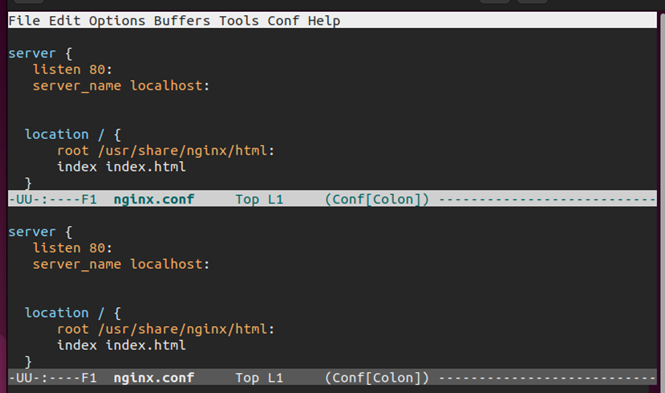
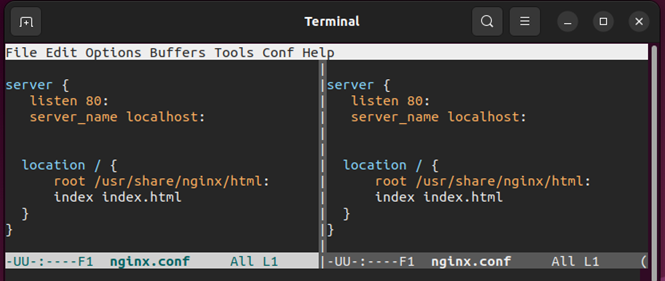

C-x C-c – Afslut Emacs. Hvis en buffer er åben, bliver du bedt om at gemme den, før den afsluttes.
6. Tilpasning og kommandoer
Du kan tilpasse Emacs ved hjælp af konfigurationsfilen. Konfigurationsfilen er enten '.emacs' eller '.emacs.d/init.el'.
For at påkalde en kommando såsom 'tekst-skala-justering', tryk på 'M-x'. Indtast derefter kommandoens navn. Tryk på Enter/RET-tasten for at køre kommandoen.

Du kan afbryde den aktuelle kommando ved at trykke på 'C-g'-tasterne.

For at fortryde ændringerne, brug 'C-x u'-tasterne.

Konklusion
Emacs er en kraftfuld teksteditor, takket være de mange nøglebindinger, som du kan bruge til at udføre handlingerne hurtigt. Vi diskuterede de almindeligt anvendte Emacs-nøglebindinger for at få dig opdateret med Emacs-teksteditoren. Med det er du klar til at bruge og øge dit forbrug og din erfaring. Øv gerne flere nøglebindinger; der er tonsvis af dem. God redigering!